2024年11月5日以降、LINEで「LINE 12.18.0未満のバージョンのサポートが終了しました。引き続きLINEを利用するためには最新バージョンにアップデートしてください。」と表示され、利用できない事例が増えています。
ユーザーからは、「iPhone7でLINEが使えなくなった」「iOS16にアップデートできないからLINEが使えない」といった声が挙がっています。
目次
LINE 12.10.0未満のサポート終了に伴いアップデートが必要
2024年11月5日、スマートフォン版LINEアプリのバージョン12.10.0未満のサポートが終了し、古いバージョンのLINEアプリを起動すると、以下のメッセージが表示され利用できない場合があります。
アップデート
LINE 12.18.0未満のバージョンのサポートが終了しました。引き続きLINEを利用するためには最新バージョンにアップデートしてください。
メッセージ内のアップデートをタップしてApp Storeに移動し、LINEをアップデートできる場合もありますが、一部ユーザーから開くボタンしか表示されず、アップデートできないといった事例も報告されています。
現行バージョンのLINEを使用するにはiOS16.0以降が必要
App StoreのLINEダウンロード画面に「iOS16.0以降が必要です」と表示されるため、iOS16以降にアップデートできないiPhone 7などの旧機種でLINEが非対応になったと誤解することがあります。
App Storeに表示されている「iOS16.0以降が必要です」は、現行バージョンの互換性を示しており、古いバージョンのiOSには旧バージョンのLINE(LINE 12.18.0以上)が配信されています。

LINEアプリの動作状況
- 現在の最新バージョンのLINEアプリはiOS16.0以降が必要
- LINE自体はバージョン12.18.0以上なら利用可能
- iOS14.0以上:LINEを12.18.0以上にアップデートすることで利用可能
- iOS13.7.0以下:LINEを12.18.0以上にアップデートできないため利用不可
[iOSバージョン 14.0/Androidバージョン 7.0.0以上]
LINEアプリ バージョン12.18.0以上にアップデートすることで、LINEを利用できます。[iOSバージョン 13.7.0/Androidバージョン 6.0.1以下]
LINEアプリ バージョン12.18.0以上にアップデートできないため、LINEアプリを利用できません。
※iOSバージョン 14.0/Androidバージョン 7.0.0以上にアップデートすると、利用可能になります引用:LINEヘルプセンター
古いiOSでは旧バージョンのLINEもダウンロード可能
App Storeに「iOS16.0以降が必要です」と表示されても、雲ボタンやアップデートボタンがある場合は、これをタップすると「このアプリの旧バージョンをダウンロードしますか?」と表示されます。
iOS14.0以上のデバイスであれば、可能な範囲で最も新しいバージョン(LINE 12.18.0以上)を入手できますが、この際LINEをダウンロードした時と同じApple Account(旧Apple ID)でサインインしておく必要があるので注意してください。
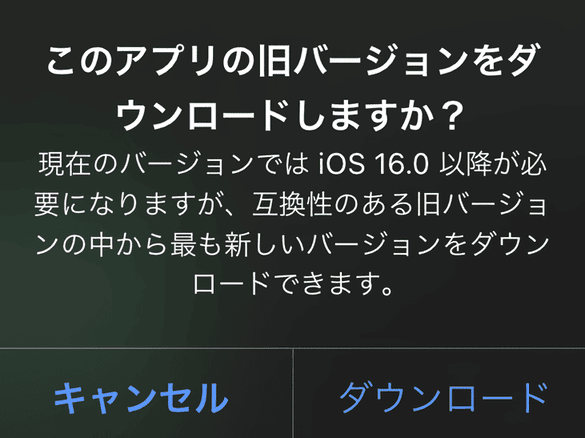
App Storeで「開くボタン」が表示される場合の対処について
App StoreでLINEを開いてもアップデートボタンが表示されず、開くボタンが表示される場合は、デバイスの再起動やiOSアップデートを実行してから、App Storeを再度確認してください。
iPhone 7をお使いであれば、設定→一般→ソフトウェアアップデートからiOS15.8.3にアップデートし、App Storeを再確認するとLINEを12.18.0以上にアップデートできる可能性があります。
また、App Storeでは必ずLINEアプリの購入履歴があるApple Account(LINEをダウンロードした時と同じApple Account)でサインインしてください。異なるApple Accountでサインインしていると、旧バージョンをダウンロードできない場合があります。
LINEを取り除く、再インストールする方法について
iOS14以上のデバイスで再起動やソフトウェアアップデートを試しても、LINEを12.18.0以上にアップデートできない場合は、以下の手順でLINEアプリを取り除いて再インストールすると、旧バージョンの中から最も新しいバージョンのLINEがインストールされます。
ただし、最新版ではないLINEの利用は推奨されておらず、この方法でLINEの再インストールを試す場合は、不具合などのリスクがあることを承知した上で自己責任で行うようにしてください。
※ 必ずiOS14.0以上がインストールされていることを確認してください。
アプリを取り除いて再インストールする手順
- 設定を開く
- 一般をタップ
- iPhoneストレージをタップ
- LINEをタップ
- Appを取り除くをタップ
- 取り除く完了後、Appを再インストールをタップ
※ Appを再インストールをタップしても「LINE 12.18.0未満」がインストールされる場合は、アプリを取り除いた後にApp StoreでLINEを開き、雲ボタンをタップしてダウンロードすると、前述した「このアプリの旧バージョンをダウンロードしますか?」が表示される場合があります。
推奨はしていませんが、最新版ではないLINEを利用できる環境です。
OSごとに利用できるLINEバージョンは以下のとおりです。※古いOSでは一部の機能が利用できません。
(中略)
iOS版iOS 15.0 ~ 15.8.2:LINEバージョン14.6.3まで利用可能
iOS 14.0 ~ 14.8.1:LINEバージョン13.5.1まで利用可能
※iOS 13.7以下の場合、利用できません。
※LINEバージョン 12.18.0未満では新規登録および引き継ぎはできません。
LINEアプリのアップデートやOSのアップデートを行ってください。引用:LINEヘルプセンター
iPad Air2で11/5以降も力技でLINE使えるようにしたので方法書いとく
・iPadの写真とか徹底的に整理して10GB以上確保
・PCのiTunes(最新verにしとく)でiOS15.8.3にiPadアプデ
・アプデ後LINEを設定から取り除く→再インストール
これで動きました一応同じ境遇の人いるかもなので共有
— てらのてら子(~'ω' )~ (@5120Gigabyte) November 5, 2024

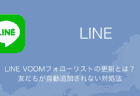
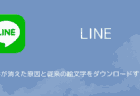
バージョン6以下でアップデートも出来ない状況なので、機種変しようと思っていますがその際今までのトーク履歴は消えますか?
電話番号を知らず、QRコードでLINE交換した方の引継ぎはできるのでしょうか。